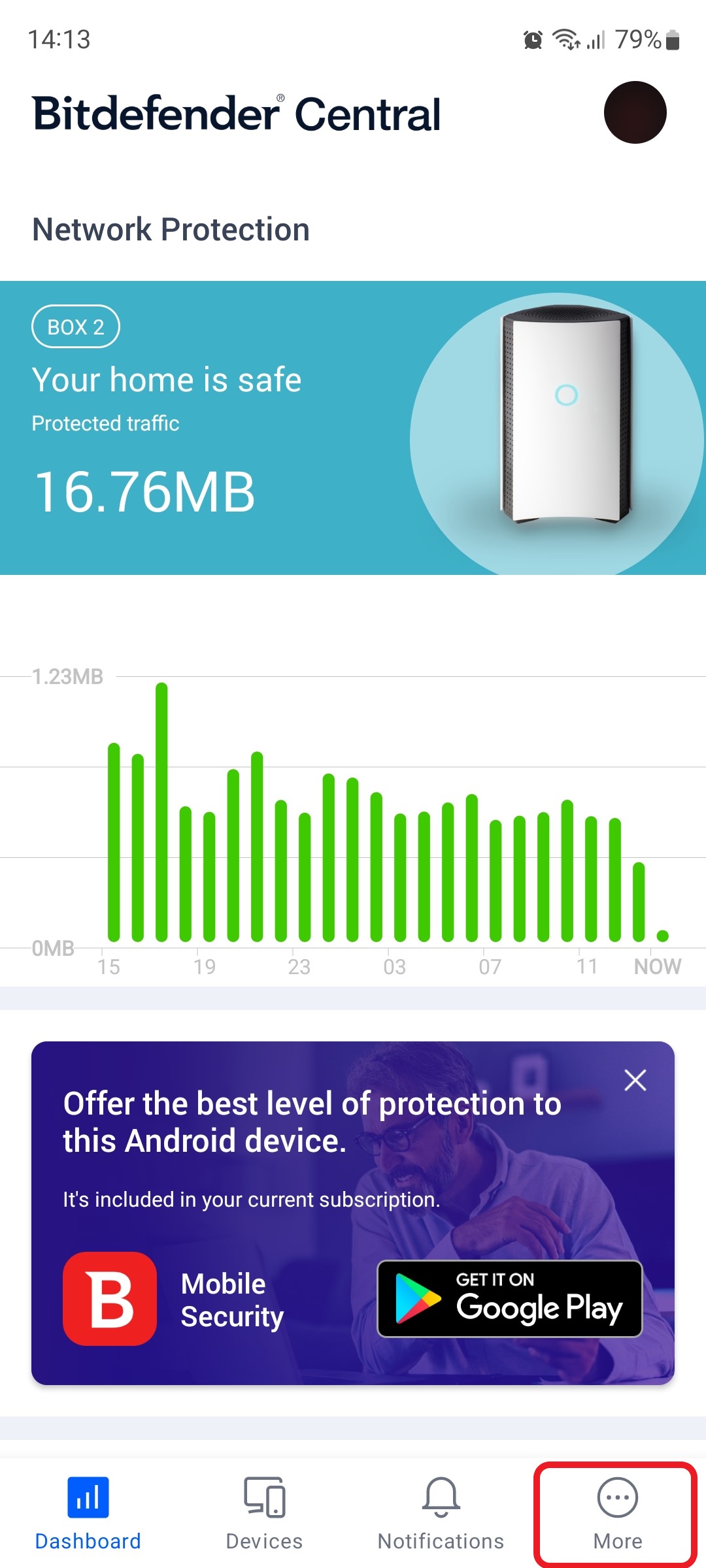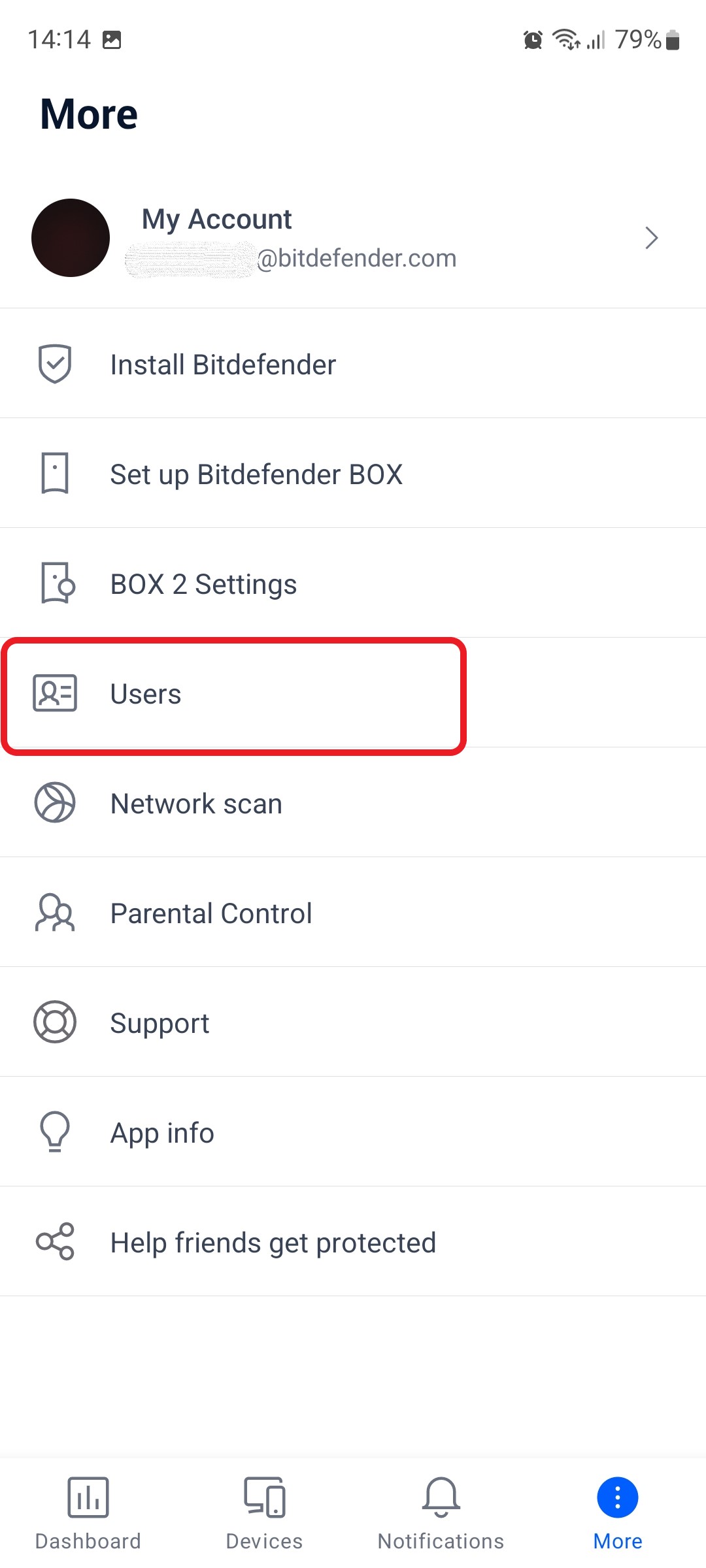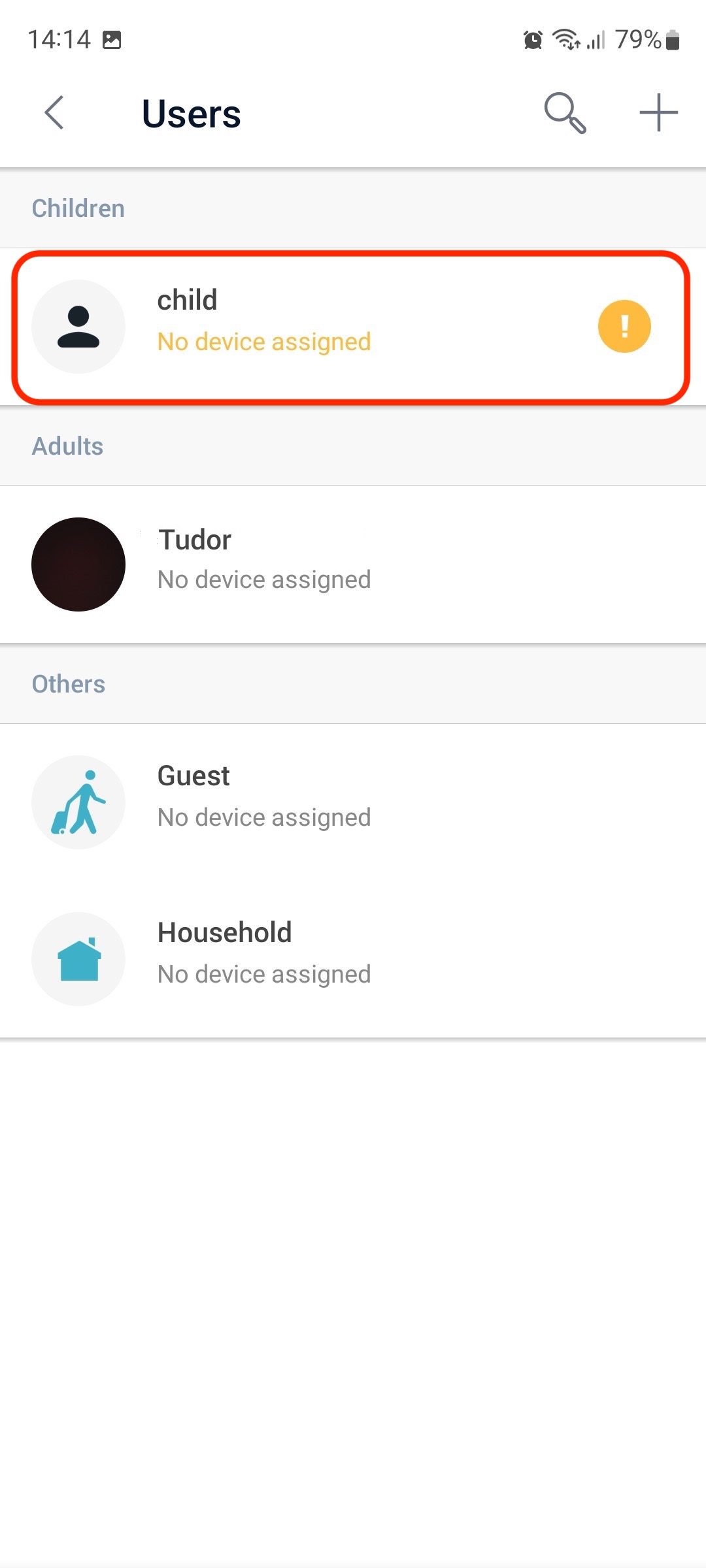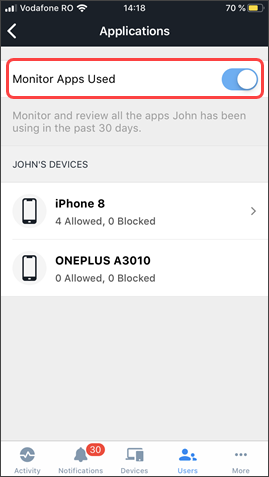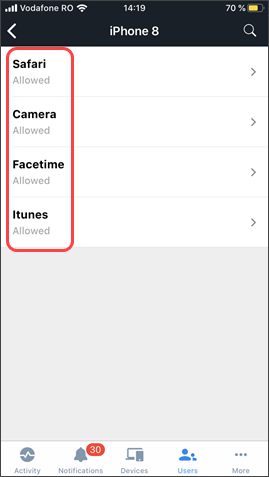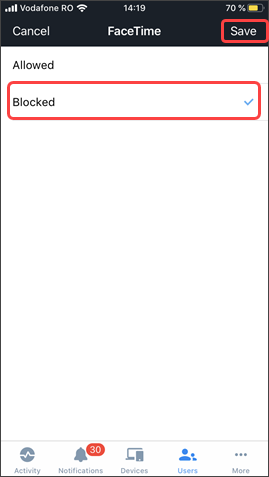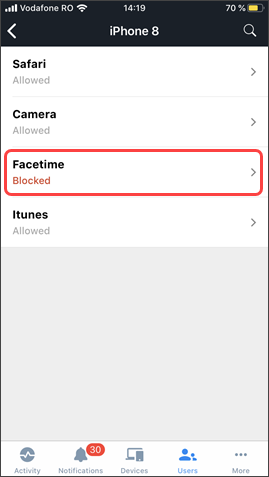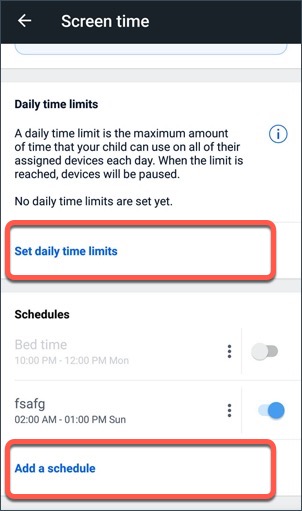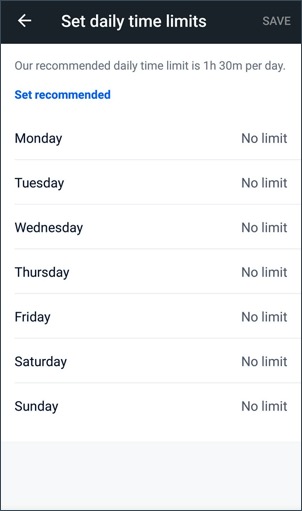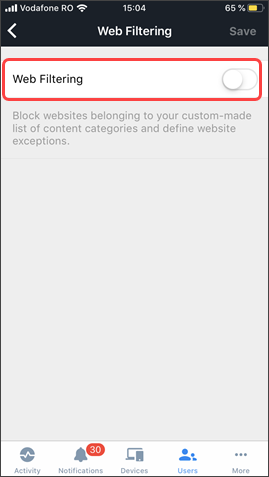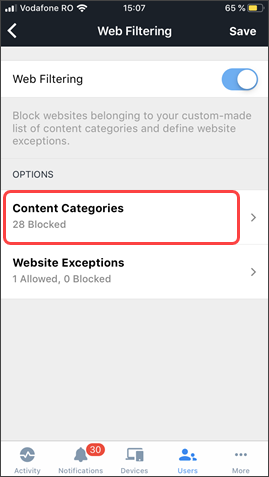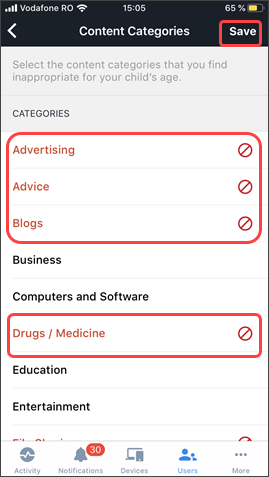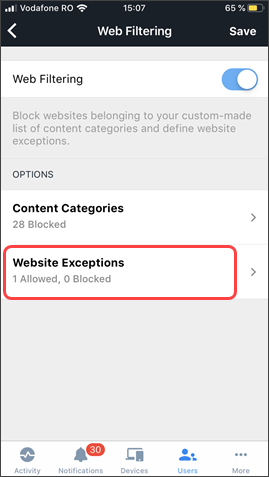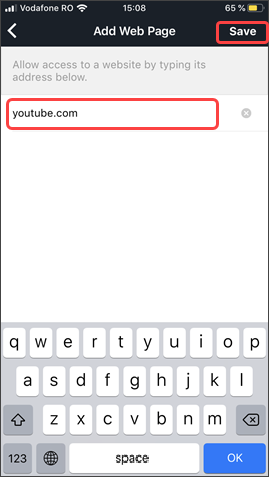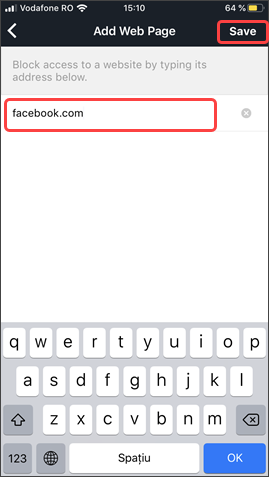Bitdefender BOX verplaatst de beslissingen over ouderlijk toezicht naar het netwerkniveau, zodat ze onmiddellijk en consistent worden afgedwongen op alle apparaten in het netwerk. Ongewenste inhoud kan worden geblokkeerd op tv-toestellen, bekende of onbekende smartphones en tablets, slimme koelkasten, slimme spiegels, enzovoort. Deze technologie maakt geen onderscheid tussen apparaten waarop lokaal een Parental Control oplossing is geïnstalleerd en apparaten waarop geen Parental Control module is geïnstalleerd.
In dit artikel laten we u zien hoe u de functies voor ouderlijk toezicht die beschikbaar zijn op Bitdefender BOX kunt instellen en gebruiken.
1. Open eerst de Bitdefender Central-app die op uw smartphone is geïnstalleerd en tik op "Meer" onder aan het scherm.
2. Selecteer vervolgens "Gebruikers" in de lijst met beschikbare opties.
3. Selecteer het profiel van uw kind in de sectie Kinderen. Als uw kind nog geen profiel heeft, lees dan Hoe maak ik een nieuw profiel aan & wijs ik een apparaat toe op Bitdefender BOX.
4. Nu kunt u ouderlijk toezicht instellen om apps en webpagina's te filteren en de schermtijd van uw kind te beperken.
Tik op elke optie om deze te beheren:
Toepassingen
Schermtijd
Websites